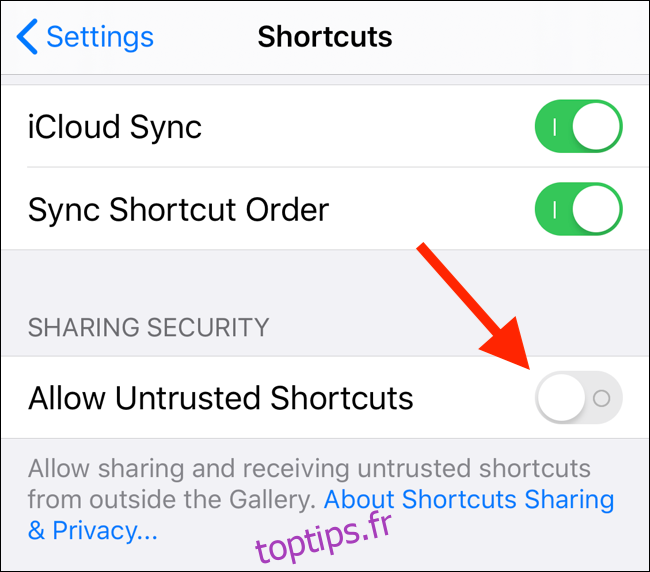Apple ne vous permet pas de modifier le navigateur par défaut sur votre iPhone ou iPad. Si vous appuyez sur un lien, il s’ouvrira dans l’application Safari. Au lieu de faire la danse copier-coller, utilisez ce raccourci pour ouvrir automatiquement les liens dans Chrome.
Si vous n’êtes pas au courant, Shortcuts est l’outil d’automatisation intégré disponible sur l’iPhone et l’iPad (disponible sur iOS 13, iPadOS 13 et versions ultérieures). Ne laissez pas le mot automatisation vous effrayer. Vous n’avez pas besoin de créer vous-même une automatisation. Vous pouvez utiliser des raccourcis d’automatisation créés par quelqu’un d’autre, ce que nous allons faire aujourd’hui.
Nous utiliserons le raccourci « Ouvrir dans Chrome ». Mais comme il n’est pas disponible dans la galerie de raccourcis, vous devrez d’abord le télécharger et l’ajouter. Et pour ce faire, vous devrez activer la fonction «Raccourcis non approuvés». Apple bloque par défaut les raccourcis téléchargés sur Internet pour des raisons de confidentialité.
Pour activer la fonction Raccourcis non approuvés, ouvrez l’application «Paramètres» sur votre iPhone ou iPad, puis accédez à la section «Raccourcis». Ici, appuyez sur la bascule à côté de l’option « Autoriser les raccourcis non approuvés ».
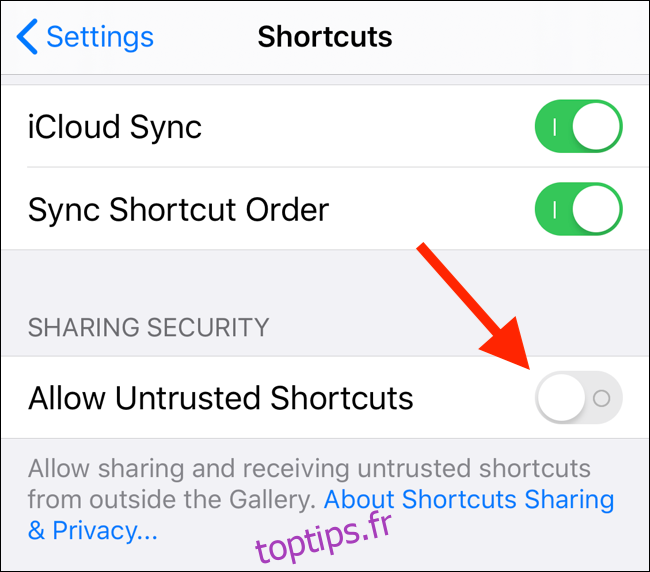
Dans la fenêtre contextuelle, appuyez sur le bouton «Autoriser» et entrez le code d’accès de l’écran de verrouillage de votre appareil pour confirmer.
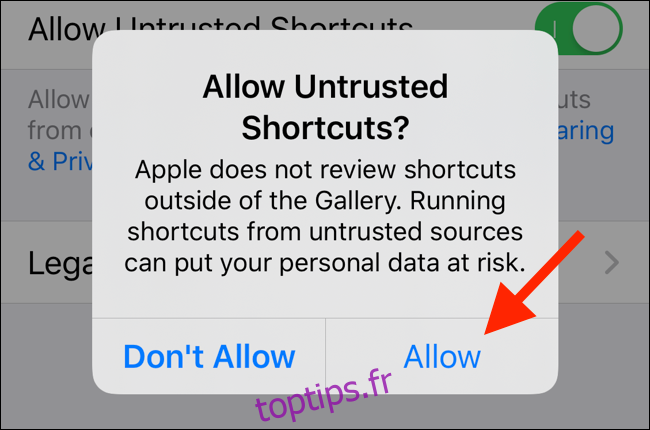
Nous pouvons maintenant être en train d’installer le raccourci.
Tout d’abord, ouvrez le Ouvrir dans Chrome lien iCloud du raccourci dans Safari. Une fois la page chargée, appuyez sur le bouton « Obtenir un raccourci ».
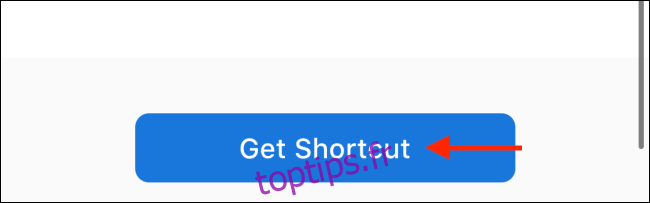
Cela ouvrira le raccourci dans l’application «Raccourcis». Faites glisser votre doigt vers le bas et appuyez sur le bouton «Ajouter un raccourci non approuvé».
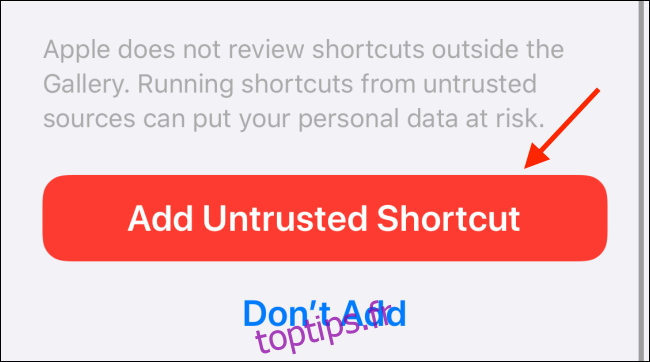
Vous verrez que le raccourci sera ajouté à la fin de votre bibliothèque. Il n’y a plus rien à faire dans l’application Raccourcis.
Pour voir le raccourci en action, ouvrez une application ou une page (telle que Twitter), puis appuyez et maintenez sur un lien que vous souhaitez ouvrir dans Chrome.
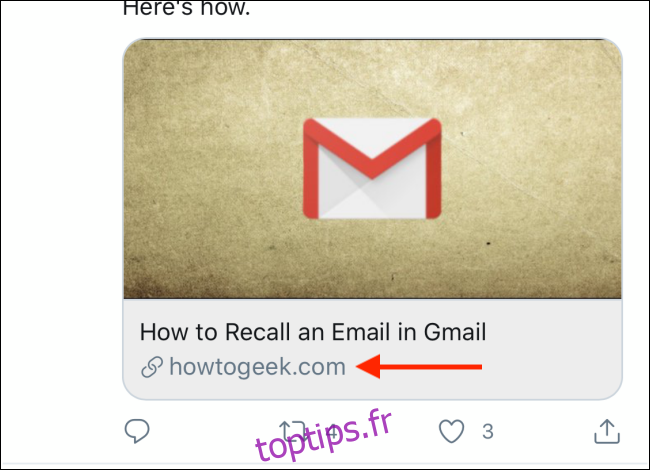
Ensuite, appuyez sur le bouton «Partager» dans le menu contextuel.
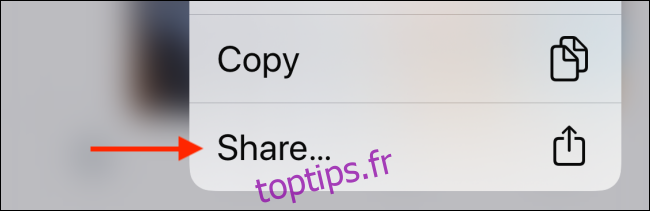
Si vous êtes déjà sur la page de Safari que vous souhaitez ouvrir dans Chrome, appuyez sur le bouton Partager dans la barre d’outils inférieure.
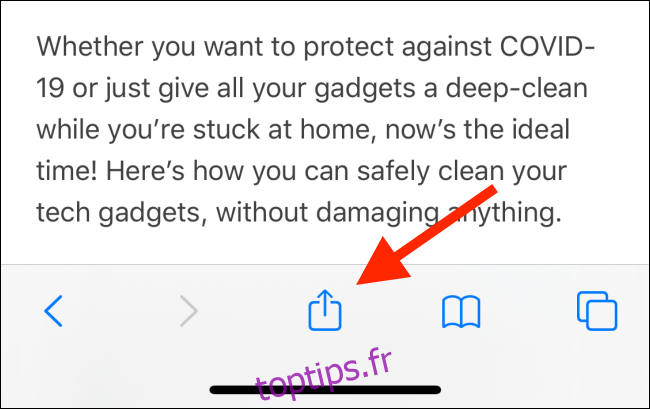
Maintenant, faites glisser votre doigt vers le haut dans la feuille de partage et faites défiler la section des applications. Dans la section Actions, appuyez sur le raccourci « Ouvrir dans Chrome » que nous venons d’ajouter.
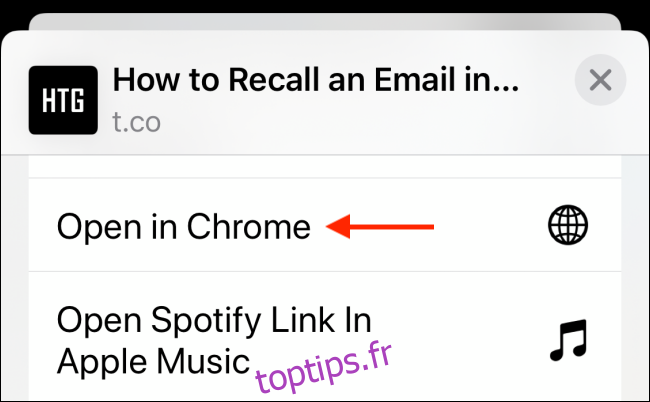
Lorsque vous sélectionnez le bouton, vous verrez l’interface utilisateur des raccourcis pendant une fraction de seconde, puis la page se chargera dans Google Chrome.
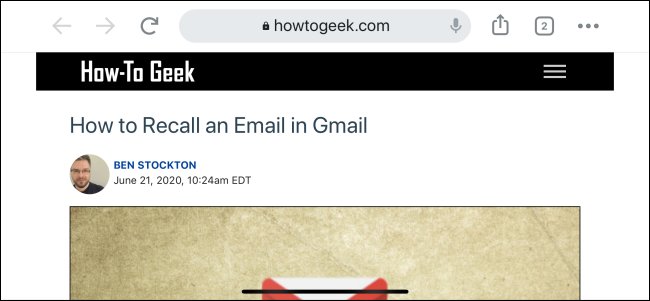
Vous voulez explorer encore plus les raccourcis? Voici comment configurer un raccourci pour ouvrir rapidement une page de paramètres sur votre iPhone et iPad et voici comment créer de véritables automatisations qui se déclenchent à un certain moment ou lorsque vous ouvrez une application.